今日应用日推荐为大家推荐开源的跨平台协同工具《KDE Connect》

KDE Connect 是一款开源的跨平台协同工具,其最早是为了方便 Android 设备和 Linux 桌面端的协同,由于其也拥有 macOS 客户端,因此也可以实现 Android 设备和 macOS 端的协同,但直到最近,KDE Connect 才推出了 iOS 客户端,结合其 Windows 版本,可以实现 Windows 和 iOS 的协同操作。
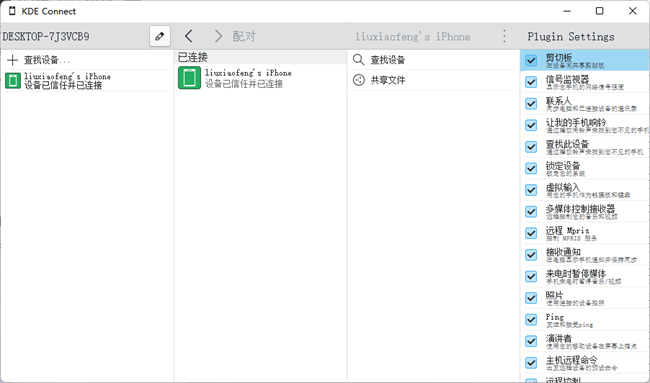
相比微软自己的「手机连接」,KDE Connect 配对设备的方式完全基于局域网连接,因此 Windows 和 iOS 设备必须处于相同的局域网中,完成配对之后我们可以在桌面端看到与 iOS 版 KDE Connect 相关的协同功能了。
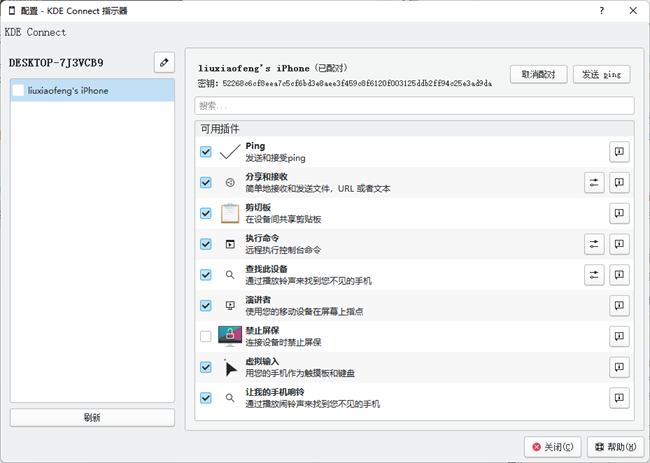
在 iOS 端中 KDE Connect 一共有以下几个功能:共享剪切板、传输图片和视频、传输文件、演讲者、远程运行命令以及虚拟输入。当然这些功能也需要在桌面端的插件中被选中才能正常使用。
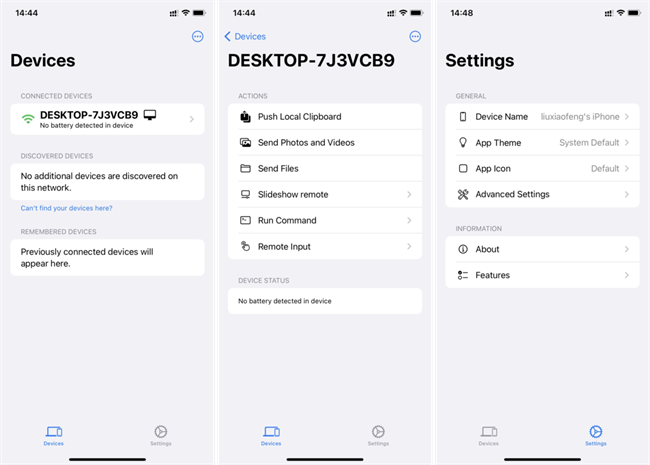
首先是跨设备同步剪贴板,这里使用 KDE Connect 可以实现在桌面端复制文本,在 iOS 端粘贴文本。但反过来则需要多一次操作——在 iOS 上复制文本后,需要回到 iOS 版 KDE Connect 客户端中,点击 Push Local Clipboard 才能将文本内容发送到桌面端。
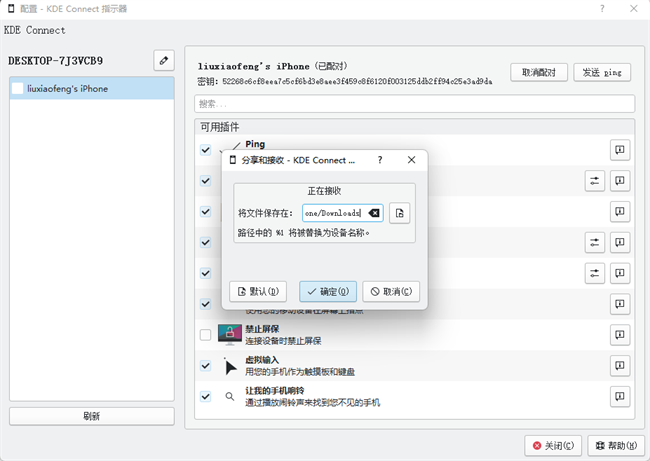
传输文件支持在桌面端以及 iOS 端互发文件,在 iOS 上的文件目录中创建一个新的 KDE Connect 文件夹,而桌面接收文件夹则需要指名特定的目录,发送文件也必须通过 KDE Connect 客户端来实现文件的发送,总的来说比起 Apple 设备之间的隔空投送要麻烦不少。
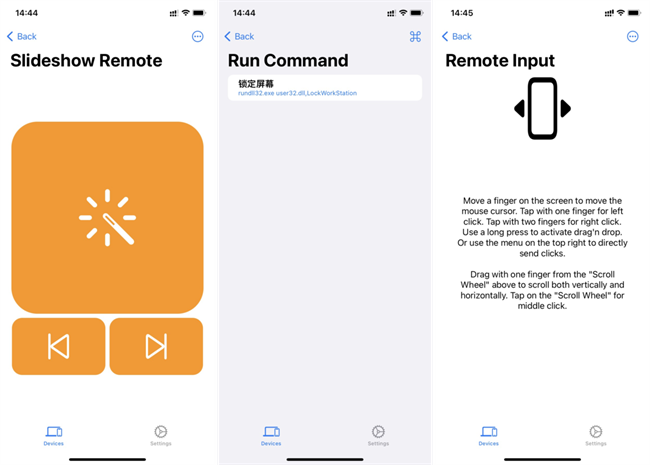
演讲者这个功能可以看作是 Office Len 的翻版,在桌面上播放或者演示 PPT 的时候,可以实现通过手机端的 Slideshow remote 来进行控制,虚拟输入则是可以将 iPhone 变成桌面端电脑的触控板,进行类似鼠标的桌面操控。
远程运行命令则需要在桌面端进行预设,进入到桌面端的 KDE Connect 中选择「配置」>「执行命令」,配置中你可以增加一些示例的命令,然后在手机端的 KDE Connect 就可以直接执行一系列的桌面命令,比如说你可以让 iPhone 帮助你快速关闭电脑或者锁定屏幕等。

当然由于受制于平台,当前的这个版本缺失了在桌面端接收和管理 iOS 设备的系统通知功能。
软件下载:

免责声明:本文图片引用自网络,如有侵权请联系我们予以删除
搞趣网发布此文仅为传递信息,不代表搞趣网认同其观点。